La sección siguiente describe en detalle la forma en que un sistema IP Office nuevo determina la dirección IP que debe utilizar.
Al encender una unidad de control IP Office nueva o devuelta a los valores predeterminados, la unidad envía una petición de información de la dirección IP a un servidor DHCP. Para sistemas IP Office Basic Edition solo se debe usar el puerto LAN (LAN1). No use el puerto WAN (LAN2) excepto para el acceso a la configuración de emergencia.
1.El sistema crea una solicitud DHCP de la información de la dirección IP.
2.Si el servidor DHCP responde en aproximadamente 10 segundos, la unidad de control vuelve en forma predeterminada a ser un cliente DHCP y utiliza la información de la dirección IP proporcionada por el servidor DHCP.
3.Si ningún Servidor DHCP responde, la unidad de control vuelve a ser de forma predeterminada el cliente DHCP pero asume las siguientes direcciones predeterminadas (tenga en cuenta que IP Office no verifica que estas direcciones sean válidas y/o estén disponibles en la red):
•Puerto LAN (LAN1): 192.168.42.1/255.255.255.0.
•Puerto WAN (LAN2): 192.168.43.1/255.255.255.0.
Nota: En sistemas IP Office Basic Edition este puerto solo se debe usar para configuración de acceso de emergencia.
•Las opciones de servidor DHCP no son compatibles con sistemas que funcionan en modos IP Office Basic Edition.
•! Cuando una unidad de control IP500 V2 obtuvo una dirección IP y parámetros de configuración del modo DHCP, conservará esos parámetros aun cuando se haya reiniciado la unidad sin un archivo de configuración presente en la tarjeta SD del sistema. Para eliminar completamente la configuración existente de dirección IP y modo DHCP, debe devolver la configuración del sistema a los valores predeterminados.
Conexión a la PC
Dependiendo de las condiciones aplicadas cuando se inició por primera vez la unidad de control de IP Office, puede conectarse una PC como sigue:
•Si la unidad de control está conectada a una red:
Conecte la PC directamente a la unidad de control. Configure la PC con una dirección válida en la misma red de los ajustes predeterminados de IP Office descritos arriba. Por ejemplo, 192.168.42.203/255.255.255.0.
•Si la unidad de control está conectada a una red sin un servidor DHCP:
Conecte la PC directamente a la unidad de control. Configure la PC con una dirección válida en la misma red de los ajustes predeterminados de IP Office descritos arriba. Por ejemplo, 192.168.42.203/255.255.255.0.
•Si la unidad de control está conectada a una red con un servidor DHCP:
Conecte la PC a la red. La PC debe estar configurada como cliente DHCP o con una dirección válida para esa red.
•Si utiliza IP Office Manager, su menú Seleccionar IP Office puede ubicar la unidad de control.
•De lo contrario, se debe determinar la dirección que utiliza el sistema de la unidad de control desde el servidor DHCP. La mayoría de los servidores DHCP puede enumerar los clientes registrados en ellos.
•Si la unidad de control utiliza una configuración preconstruida:
Utilice las direcciones IP según lo establecido en esa configuración. Asegúrese de que la PC se encuentre en la misma subred o en una red habilitada para enrutar a y desde esa subred.
Para iniciar sesión en un sistema mediante IP Office Manager:
1.Seleccione Inicio | Todos los programas | IP Office | Manager.
2.Verifique la configuración predeterminada de la aplicación:
a.Haga clic en Archivo | Preferencias.
b.Si los únicos tipos de sistemas que planea administrar son IP Office Basic Edition, verifique que el Modo estándar como predeterminado no se encuentre seleccionado, y seleccione Establecer vista simplificada como predeterminada.
a.Haga clic en Aceptar.
3.Haga clic en ![]() o seleccione Archivo | Abrir configuración en la barra de menús.
o seleccione Archivo | Abrir configuración en la barra de menús.
4.Aparece la ventana Select IP Office. Después de algunos segundos, debe aparecer la unidad de control IP Office. El nombre predeterminado que se utiliza en una unidad de control IP Office recientemente instalada es su dirección MAC.
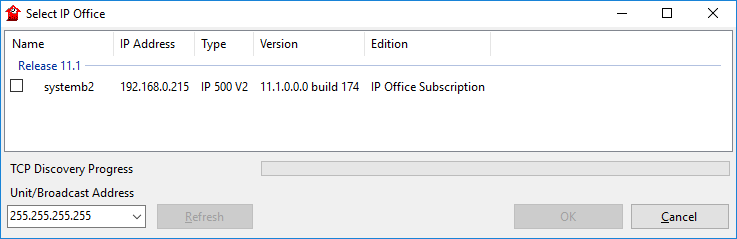
•En caso que no se pueda encontrar el sistema requerido, puede modificar la dirección utilizada para la búsqueda. Ingrese o seleccione la dirección deseada en el campo Dirección de la unidad/transmisión, luego haga clic enActualizar para realizar una nueva búsqueda.
5.Haga clic en la casilla de verificación al lado del sistema y luego clic en Aceptar.
6.Aparecerá un cuadro con la solicitud de nombre y contraseña. Tanto el nombre como la contraseña predeterminados son Administrator.
7.Ahora se le solicita que se desplace por el menú de configuración inicial. Consulte Configuración inicial.
